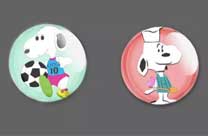当前位置:PS爱好者教程网主页 > PS照片处理 > 教程
PS实例教程:制作中国象棋棋子(7)
时间:2012-09-18 09:26 来源:PS实例教程 作者:中国象棋棋子制作教程 阅读:次
图13
11、设置前景色为黑色,选择工具箱中的“横排文字工具”,在属性栏中设置文字的字体和字号,在象棋中间输入文字,如图14所示。
图14
12、按Ctrl键并单击文字图层建立选区,新建一个图层“图层2”,再按Alt+Delete键将选区填充为黑色,取消选区。
13、隐藏“图层2”,选择文字图层。单击“添加图层样式”按钮,在弹出的下拉列表中选择“斜面和浮雕”命令,设置弹出的对话框如图15所示,得到画面效果如图16所示。
图15
最新教程
推荐教程